本記事では、Windows 11 にアップグレードするために必要なシステム要件や、無償アップグレードなどについて解説します。
システム要件を満たせていない場合の対処方法や、Windows 11 にアップグレードする際の事前準備についても説明するため、ぜひ参考にしてください。
2021年10月5日の最新情報を更新しております。
目次
Windows 11 とは

Windows11とはMicrosoftが発表した新しいOSであり、2021年10月5日(火)から正式リリースされました。
Windows 11 ではさまざまな機能の追加・強化に加えて、デスクトップ画面のデザインなども変更されます。
追加される機能には「スナップ機能」や「ウィジェット機能」などがあり、ゲーム向けの機能も強化されます。
また、Androidアプリの使用が可能となり、Microsoft Teamsも標準で搭載されるようになるため、パソコンの活用の幅が広がるでしょう。
2021年10月5日(火)の正式リリースでは、Androidアプリの使用は開始されません。
主に機能面やデザイン面において、Windows10よりも強化されている部分が多いものの、その分Windows 11 に必要となるパソコンスペックもやや上がっています。
Windows 11 の概要については、以下の記事にて詳しく解説しています。
Windows 10 のサポートについて
Windows 10 のサポートは2025年10月14日まで継続されるため、Windows 11 のリリース後も今まで通り使い続けることが可能です。
既にWindows 11はリリースされていますが、すぐにWindows 11 へアップグレードする必要はないため、落ち着いて準備を進めましょう。
Windows 11 への無償アップグレードは可能?

Windows 11 をインストールするためには、Microsoftが定めるシステム要件を満たしている必要があります。
ご自身のパソコンがWindows 11 に必要なシステム要件を満たしていれば、無償でのアップグレードが可能です。
Windows 11 へのアップグレードに必要なシステム要件は、以下の通りです。
| 対象 | 必要な最小要件 |
|---|---|
| プロセッサ | 1ギガヘルツ (GHz) 以上で 2コア以上の64ビット互換プロセッサ または System on a Chip (SoC) |
| メモリ | 4GB |
| ストレージ | 64GB以上 |
| システムファームウェア | UEFI、セキュアブート対応 |
| TPM | トラステッドプラットフォームモジュール (TPM)バージョン 2.0 |
| グラフィックスカード | DirectX 12 以上(WDDM 2.0 ドライバー) に対応 |
| ディスプレイ | 9インチ以上、HD解像度 (720p) |
上記以外にも、使用する機能によって固有の要件が設けられているため、公式サイトもあわせて確認しましょう。
【参考】Windows 11 のシステム要件、機能、デバイスの要件について
Windows 11 へのアップグレード可否の確認方法
Microsoftが提供している互換性チェックアプリ、「PC 正常性チェックアプリ」を使用することで、ご自身のパソコンがWindows 11 に必要な要件を満たしているかを確認できます。


「PC正常性チェックアプリ」は Microsoft公式サイト で無料ダウンロードできます。インストールし、アプリを実行すれば、すぐにアップグレード可否が確認できます。
システム要件を満たせていない場合の対処方法
ご自身のパソコンがWindows 11 に必要な要件を満たせていない場合の対処方法は、以下の2つです。
- Windows 10 のパソコンを使い続ける
- Windows 11 に対応しているパソコンに買い替える
Windows11のリリース後もWindows10のサポートは継続されるため、そのまま使い続けることもできます。
どうしてもWindows 11 を使用したい場合は、システム要件を満たせるパソコンや、Windows 11 が搭載されているパソコンを購入する必要があります。
- Amazon
- エディオン
- ケーズデンキ
- ビックカメラ
- ヨドバシカメラ
- ヤマダ電機 など
Windows 11 を搭載したパソコンも、2021年10月5日の公式リリース日から登場しています。
Windows 11 アップグレードが可能な機種15選
2021年10月5日にWindows 11 にアップグレードが可能なパソコン機種が発表されています。
- Acer Swift 5
- Acer Swift X
- Asus Zenbook Flip 13 OLED
- Asus Zenbook 14
- Alienware X15
- Alienware X17
- Dell XPS 13
- HP Spectre x360 14
- HP Envy x360 15
- Lenovo Yoga 7
- Lenovo Yoga Slim 7i Pro
- Samsung Galaxy Book Pro
- Samsung Galaxy Book Pro 360
- Surface Pro 7
- Surface Laptop 4
【参考】Windows 11 available on October 5
Windows 11 にアップグレードする際の事前準備


Windows 11 へのアップグレードを行う前には、以下のような準備を行っておくと良いでしょう。
- Microsoftアカウントを取得しておく
- データのバックアップを取る
- ログイン情報(IDやパスワード)をひかえる
- 作業時間を確保する
- ストレージの空き容量を確保する
- ウイルス対策ソフトを無効にする
Microsoftアカウントを取得しておく
Windows 11 にアップグレードする前には、可能であればMicrosoftアカウントを取得しておきましょう。
Windows 11 の一部機能を利用するためには、Microsoftアカウントが必要となる場合があるためです。
また、「Windows 11 Home Edition」というエディションをセットアップするためには、Microsoftアカウントが必須となります。
Windows 11 をスムーズに使用するためにも、Microsoftアカウントは事前に取得しておくと良いでしょう。
データのバックアップを取る
Windows 11 へのアップグレードが必ずしも成功するとは限らないため、アップグレードする前にはデータのバックアップを取っておきましょう。
アップグレードに失敗すると、一部もしくはすべてのデータが消えてしまう可能性があります。
バックアップの方法として、外付けHDDやSSDを使用する方法が主流ではありますが、Googleドライブなどのクラウドストレージサービスを利用する方法もあります。
バックアップする方法については、以下の記事にて詳しく解説しています。
ログイン情報(IDやパスワード)をひかえる
Windows 11 へのアップグレードにより、ブラウザやアプリなどのログイン情報がリセットされる可能性もあるため、IDやパスワードをひかえておくようにしましょう。
特に、普段Webアプリやインターネットショッピングサイトなどを利用する際に自動ログインを行っている場合は、パスワードを忘れてしまっている可能性が高いため注意が必要です。
作業時間を確保する
Windows 11 へのアップグレードには長時間かかる場合もあるため、作業時間を確保して行うことをおすすめします。
アップグレードにかかる時間はパソコンのスペックによっても異なりますが、過去にWindows 10 へのアップグレードでは、12時間以上かかったというケースもあります。
また、アップグレード中には画面上での操作を求められることもあるため、可能であれば外出中ではなくパソコンを操作できる時に行うと良いでしょう。
ストレージの空き容量を確保する
内部ストレージの空き容量が少ないとアップグレードに失敗していまう可能性があるため、事前にストレージの空き容量を確保する必要があります。
さらに、空き容量が少ないとパソコンの動作が遅くなることもあるため、アップグレード完了までに長い時間がかかる可能性もあります。
Windows 11 のインストールに必要な要件にも、「64GB以上のストレージが必要」とあるように最低でも64GB以上の空きは確保しておきましょう。
ウイルス対策ソフトを無効にする
Windows 11 にアップグレードする際は、可能であればウイルス対策ソフトを無効にしておきましょう。
ウイルス対策ソフトが有効な状態だと、ソフトがアップグレードファイルを有害なシステムだと認識し、アップグレードを妨げてしまう可能性があります。
そのためアップグレード時にはソフトを無効にし、アップグレード完了後に再度インストールし直すことをおすすめします。
Windows 11 へのアップグレード:まとめ
Windows10からWindows 11 には、必要なシステム要件を満たしていれば無償でアップグレードできます。
ご自身のパソコンが必要な要件を満たせていない場合は、Windows10をそのまま使い続けるか、新しくパソコンを買い替える必要があります。
Windows 11 へのアップグレードを行う前には、データのバックアップやストレージの空き容量の確保などの事前準備を行っておきましょう。
Windows 11 へのアップグレードに失敗した場合や、パソコンに不具合を感じる場合は、パソコン修理業者に相談することをおすすめします。
パソコン博士の知恵袋はパソコン修理業者大手(上場企業)の PCホスピタル(累計サポート実績200万件以上 ※1、利用率No.1 ※2)をおすすめしています。 電話対応も丁寧で、お住まいの地域(全国対応)に応じたパソコン修理サービスを提案してくれます。
PCホスピタルは大切なデータを保護(復元も可能)した上でパソコン修理をおこなってくれます。「再起動を繰り返す」、「シャットダウンできない」、「電源が入らない」などのPCトラブルもすぐに行ってくれます。PCホスピタルは東京や大阪、名古屋、福岡など大都市以外の地方都市にも店舗があり、即日対応可能です


※1 2023年8月末時点 日本PCサービス株式会社調べ
※2 2021年11月時点 2万6303人調査 調査主体:日本PCサービス株式会社 調査実施機関:株式会社インテージ












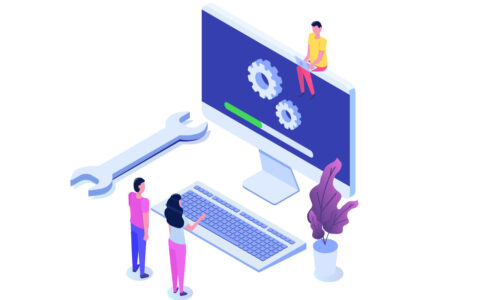


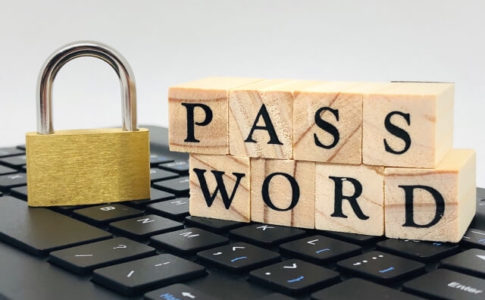













Windows 11 へのアップグレードを検討している方も多いと思います。